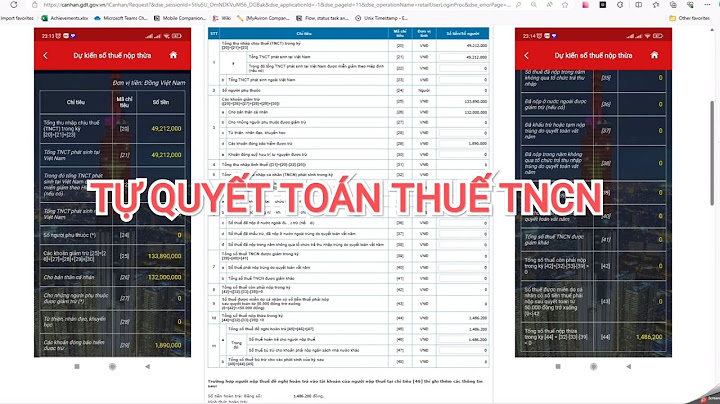Điều khiến người dùng iPhone muốn "phát điên" chính là thông báo iCloud Storage Full đáng sợ. Với sự xuất hiện của thông báo này, bạn sẽ không thể thực hiện sao lưu và tải hình ảnh của mình lên iCloud nữa. Show
Mỗi khi thông báo này xuất hiện, bạn có thể vội vàng dọn sạch bộ nhớ của mình. Tuy nhiên, bộ nhớ iCloud (hoặc bộ nhớ iPhone) vẫn có thể hiển thị ảnh chiếm dung lượng đáng kể, kể cả sau khi đã xóa. 1. Kiểm tra thư mục đã xóa gần đâyMột lý do phổ biến cho sự cố này xoay quanh album Đã xóa gần đây trong ứng dụng Ảnh. Album này cho phép bạn khôi phục ảnh và video đã xóa trong tối đa 30 ngày sau khi iPhone vĩnh viễn xóa chúng. Giống như Thùng rác trên máy tính của bạn, nó hoạt động như một mạng lưới an toàn tạm thời trong trường hợp bạn đổi ý. Điều này cũng có nghĩa là dữ liệu đã xóa vẫn tồn tại trên bộ nhớ điện thoại của bạn - và được đồng bộ hóa với iCloud, mặc dù bạn đã xóa dữ liệu đó. Mọi người thường quên xóa album này vì chúng nằm sâu trong ứng dụng Ảnh. Do đó, việc đầu tiên cần thực hiện, nếu phần Ảnh trong bộ lưu trữ iCloud của bạn vẫn chiếm khá nhiều dung lượng, là xóa vĩnh viễn các ảnh trong mục Đã xóa gần đây. Đảm bảo rằng bạn đã sao lưu ảnh vào một vị trí khác trước khi thực hiện việc này, trong trường hợp bạn muốn khôi phục lại chúng trong tương lai.   Nếu sự cố vẫn chưa được khắc phục sau khi xóa thư mục này, phần còn lại của các mẹo bên dưới sẽ hướng dẫn bạn cách khắc phục. 2. Khởi động lại iPhone của bạnKhởi động lại hệ thống là cách khắc phục thông thường đối với nhiều lỗi và sai sót. Sau khi bạn đã xóa một lượng lớn phương tiện khỏi bộ nhớ của mình, việc quan trọng cần làm là khởi động lại iPhone của bạn. Điều này hy vọng sẽ giúp loại bỏ bất kỳ trục trặc tạm thời nào khiến bộ nhớ khả dụng của bạn hiển thị không chính xác. 3. Cập nhật lên hệ điều hành iOS mới nhấtThông thường, có thể có một lỗi nhỏ trong phiên bản iOS hiện tại mà bạn đang sử dụng gây ra sự cố. Apple thường sửa lỗi này trong phiên bản iOS tiếp theo, vì vậy hãy đảm bảo rằng bạn đã cập nhật iPhone của mình lên iOS mới nhất. Để cập nhật phần mềm của bạn, hãy làm theo các bước sau:
   4. Sửa đổi ngày giờ để hiển thị ảnh cũCách khắc phục này tỏ ra khá hiệu quả trong một số trường hợp. Và đây là những bước cần làm:
  Việc xóa các "tệp ma" xuất hiện lại này sẽ giúp giải phóng dung lượng thừa đó trên iPhone của bạn (và thậm chí cả iCloud). Đừng quên đặt tùy chọn thời gian trở lại tự động khi bạn hoàn tất! 5. Tắt đồng bộ hoá iCloud (Sau khi hoàn tất sao lưu)Người dùng thường để tự động tải ảnh của mình lên iCloud, do đó nó có thể dẫn đến việc ảnh của bạn chiếm quá nhiều dung lượng. Để khắc phục sự cố Ảnh chiếm không gian ảo tạm thời, bạn có thể tắt Ảnh iCloud trong một thời gian. Điều này sẽ ngăn ảnh của bạn đồng bộ hóa và chiếm nhiều dung lượng hơn, hy vọng sẽ khắc phục được sự cố. Bạn nên sao lưu iPhone của mình (cục bộ vào máy tính nếu bạn không có đủ dung lượng iCloud) trước khi thực hiện việc này để tránh mất bất kỳ ảnh nào trong quá trình này. Sau đó, để tắt Ảnh iCloud, hãy làm theo các bước sau:
  6. Tối ưu hóa ảnh iPhone để lưu trữTùy chọn tối ưu hóa sẽ rất hữu ích bởi sẽ giúp bạn tiết kiệm dung lượng trong khi không xóa ảnh gốc của mình. Khi bạn đã bật Ảnh iCloud, bạn có thể làm theo các bước sau để bật tối ưu hóa ảnh:
  7. Khôi phục cài đặt gốc cho iPhone của bạnNếu bạn đã thử tất cả các bước trên và bộ nhớ của bạn vẫn đầy, thì tiếp theo bạn nên chọn thiết lập lại toàn bộ iPhone. Đây là một biện pháp quyết liệt, nhưng hy vọng nó sẽ giải quyết được vấn đề sự cố lưu trữ. Khôi phục cài đặt gốc sẽ xóa mọi thứ trên iPhone, vì thế, hãy đảm bảo rằng bạn đã sao lưu tất cả dữ liệu trên thiết bị của mình trước khi tiếp tục. Để khôi phục cài đặt gốc cho iPhone của bạn, hãy làm theo các bước sau:
   8. Liên hệ với bộ phận Hỗ trợ của AppleNếu sự cố vẫn tiếp diễn ngay cả sau khi khôi phục cài đặt gốc thì có thể sự cố đã trở nên nghiêm trọng hơn và bạn việc duy nhất bạn có thể làm là liên hệ với bộ phận hỗ trợ hoặc các đại lý ủy quyền chính thức của Apple tại Việt Nam như Minh Tuấn Mobile. |